При отключении контроля учетных записей (UAC) перестают работать гаджетыВ
Windows 7 Beta 1 гаджеты не будут работать в случае если отключить UAC,
то есть установить его настройку в положение минимальной защиты - Never notify.
В таком положении UAC будут отключены все запросы на повышение прав для
действий, требующих такого повышения, инициированных как пользователем
так и приложениями. Повышенные привилегии делегируются автоматически.
Учитывая, что гаджеты являются приложениями, которые могут быть
потенциально небезопасными, при отключении UAC и после перезагрузки
компьютера они перестают работать.
В случае если вы хотите
восстановить работоспособность гаджетов при отключенном UAC, понимая
уязвимость такого решения, вы можете применить твик реестра, указанный
ниже. После перезагрузки гаджеты будут работать. Windows Registry Editor Version 5.00
[HKEY_LOCAL_MACHINE\SOFTWARE\Microsoft\Windows\CurrentVersion\Sidebar\Settings]
"AllowElevatedProcess"=dword:00000001 Скачать готовый reg-файл Как настроить открытие Проводника с позицией курсора на Computer (Мой компьютер), а не на Libraries (Библиотеки)В
Windows 7 было изменено действие, а вернее позиция курсора, для
сочетания клавиш Win+E. Это сочетание по-прежнему открывает Проводник,
но с позицией курсора не на Moй компьютер (Computer), а на папке
Библиотеки (Libraries). В общем и целом “технология” Libraries выглядит
интересной - она предоставляет возможность просмотра файлов,
сгруппированных по специфическому типу контента. По умолчанию
библиотеки создаются для сообщений, контактов, документов, загруженных
файлов, музыки, рисунков и видео. Каждая из библиотек представляет свой
тип содержимого в наиболее подходящем стиле. Например, библиотека
загруженных файлов покажет вам список URL-адресов, из которых был
загружен каждый файл; библиотека контактов показывает e-mail-адреса и
номера телефонов, и так далее. Библиотеки не являются отдельными
папками, напротив, каждая библиотека имеет совокупность множества
различных папок. 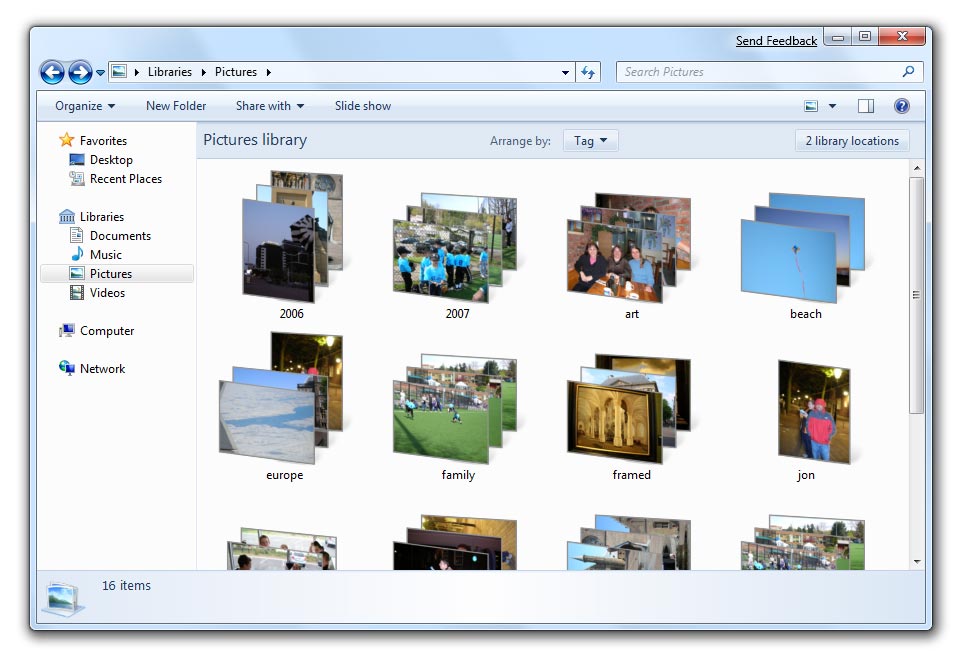
Увеличить рисунок
Если,
невзирая на все плюсы Библиотек, вам больше подходит классическое
поведение этого сочетания клавиш, вы можете переназначить новое
действие этого сочетания клавиш, приведя его к привычному. Для
реализации вам потребуется утилита AutoHotkey, в которой необходимо создать скрипт ahk с таким содержимым: #NoEnv
SendMode Input
#notrayicon
#InstallKeybdHook
#Persistent
#HotkeyInterval,100
SetKeyDelay, -1
#e:: Run::{20d04fe0-3aea-1069-a2d8-08002b30309d} Далее
скрипт был скомпилирован в исполняемый файл. Когда файл запущен и
работает в памяти, сочетание клавиш Win+E открывает Проводник с
позицией курсора на папке Мой компьютер. Сам исполняемый файл вы можете
скачать по ссылке ниже. 
Скачать WinE7.exe
Для
того, чтобы Проводник открывался с позицией курсора на Мой компьютер и
при запуске с ярлыка на панели задач, просто измените свойства ярлыка,
указав в поле Объект (Target) следующий текст: %SystemRoot%\explorer.exe /root,::{20D04FE0-3AEA-1069-A2D8-08002B30309D}
Источник: http://oszone.net/8689/w7_tunning_faq# | 








